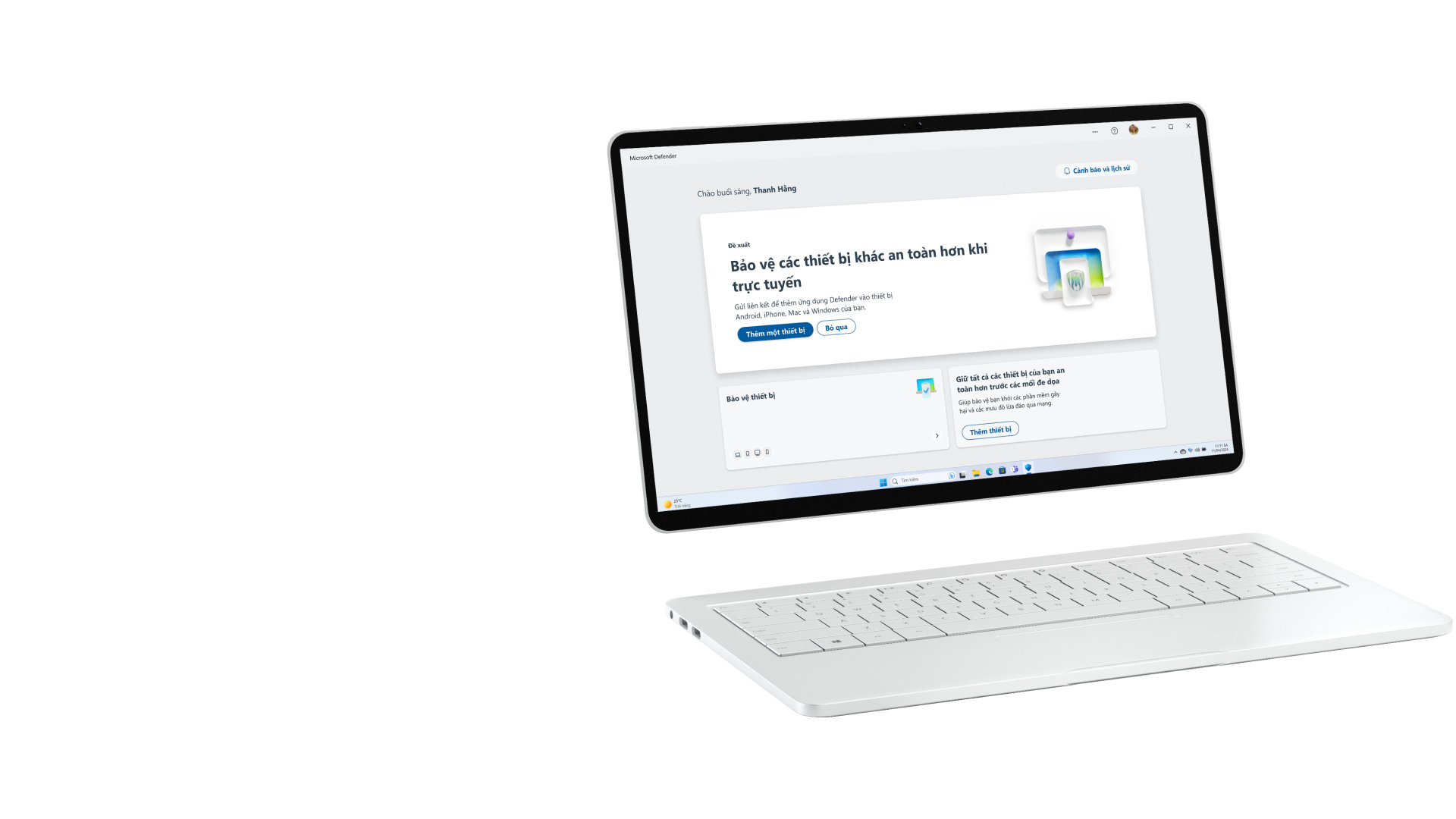
Khả năng bảo mật của Windows không giới hạn
Ngay cả trước khi bạn khởi động, Windows 11 đã luôn bảo vệ bạn. Phần cứng tiên tiến và phần mềm đổi mới hoạt động song song để giúp giữ an toàn cho danh tính, thông tin và ứng dụng của bạn.*

Phần mềm độc hại đã bị vô hiệu hóa
Windows 11 đi kèm với các tính năng bảo mật tiên tiến giúp bảo vệ bạn khỏi phần mềm độc hại.Mặc dù biện pháp bảo vệ quan trọng nhất mà bạn có thể thực hiện đó là luôn cẩn trọng, nhưng các tính năng bảo mật trong Windows 11 cũng giúp mang đến khả năng phát hiện và bảo vệ theo thời gian thực.

Tính năng Chống vi-rút của Bộ bảo vệ Microsoft
Chống vi-rút của Microsoft Defender là một tính năng luôn bật, theo thời gian thực. Đây là giải pháp bảo vệ thế hệ mới đi kèm với Windows 11.

SmartScreen của Microsoft Defender
Nếu trang web, ứng dụng hoặc nội dung tải xuống có khả năng độc hại và có thể gây hại cho máy tính của bạn, thì SmartScreen sẽ cảnh báo bạn.

Tường lửa của Windows
Tường lửa của Windows có thể giúp ngăn chặn tin tặc hoặc phần mềm độc hại giành quyền truy cập vào PC của bạn thông qua Internet hoặc mạng.

Bảo vệ Bluetooth
Cho dù đang sử dụng tai nghe Bluetooth, chuột, bàn phím hay các phụ kiện không dây khác, bạn đều có thể yên tâm rằng đó là một kết nối an toàn.

Wi-Fi an toàn
Windows Wi-Fi hỗ trợ các phương thức mã hóa và xác thực được tiêu chuẩn hóa của ngành, nhằm giúp bạn an toàn cho dù bạn kết nối ở đâu—ngay cả trên các mạng công cộng.

Mạng riêng ảo (VPN)
VPN (mạng riêng ảo) là một đường hầm an toàn kết nối PC của bạn với Internet. Nhiều ứng dụng VPN có sẵn trong Microsoft Store.

Bảo vệ danh tính sáng tạo
PC chạy Windows 11 bảo vệ danh tính của bạn bằng cách sử dụng phương thức bảo mật nâng cao để đăng nhập vào thiết bị.Cứ mỗi giây lại xảy ra hơn 920 cuộc tấn công mật khẩu. Đó là lý do tại sao chúng tôi đã đổi mới các giải pháp bảo mật nhằm giúp tái định hình thông tin đăng nhập. Windows 11 xác thực thông tin đăng nhập của bạn bằng cách sử dụng mã PIN, vân tay hoặc nhận dạng khuôn mặt dành riêng cho thiết bị1—bảo vệ bạn khỏi cuộc tấn công giả mạo cũng như các cuộc tấn công mạng khác, bao gồm cả rò rỉ mật khẩu.

Windows Hello
Với Windows Hello, bạn có quyền truy cập tức thì một cách cá nhân hơn, an toàn hơn vào các thiết bị chạy Windows 11 bằng cách sử dụng mã PIN, nhận dạng khuôn mặt hoặc dấu vân tay.1

Khóa truy cập
Khóa truy cập giảm các cuộc tấn công lừa đảo bằng cách đăng nhập vào các trang web và ứng dụng được hỗ trợ bởi bảo mật Windows Hello1. Khóa truy cập về cơ bản là thông tin đăng nhập kỹ thuật số được lưu trữ trên thiết bị của bạn—tạo ra một cách rất an toàn và nhanh chóng để đăng nhập vào tài khoản trực tuyến.

Đánh thức thiết bị khi người dùng lại gần và khóa khi rời đi
Nếu PC của bạn có cảm biến phát hiện sự có mặt, thì Windows 11 có thể tự động khóa thiết bị bằng cách sử dụng tính năng nhận dạng khuôn mặt khi bạn rời đi. Windows 11 cũng có thể mở khóa thiết bị và đăng nhập lại cho bạn bằng Windows Hello khi bạn quay lại.

Ứng dụng Microsoft Authenticator
Với ứng dụng Microsoft Authenticator, tất cả các tài khoản trực tuyến của bạn có thể đăng nhập dễ dàng, an toàn bằng phương thức xác thực đa yếu tố, đăng nhập trên điện thoại không cần mật khẩu hoặc tự động điền mật khẩu.

Tìm thiết bị của tôi
Khi ứng dụng Tìm thiết bị của tôi được bật, bạn có thể khôi phục phần cứng bị mất hoặc bị đánh cắp, giảm các mối đe dọa bảo mật dựa trên quyền truy cập vật lý vào thiết bị.

Bảng điều khiển quyền riêng tư
Bảng điều khiển quyền riêng tư là một chế độ xem đơn giản, nơi bạn có thể quản lý dữ liệu, xuất báo cáo và xem ứng dụng nào đang dùng máy ảnh, micrô và thậm chí cả vị trí của bạn.
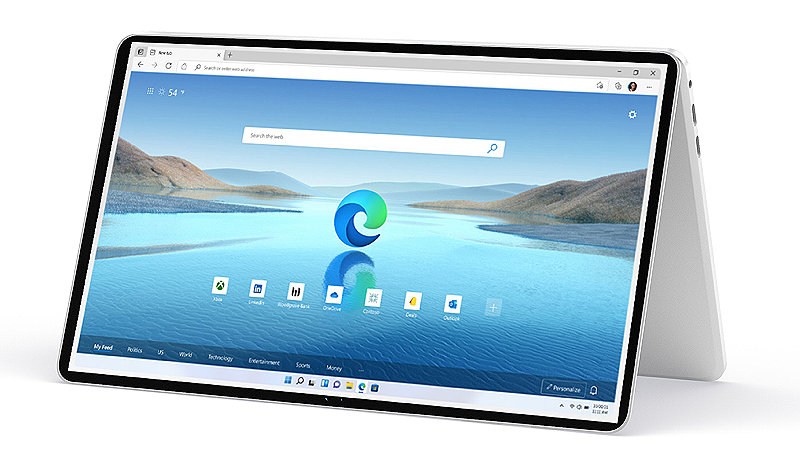
Ứng dụng mạnh mẽ và an toàn
Tội phạm mạng có thể giành quyền truy cập vào dữ liệu bằng cách tấn công các ứng dụng của bạn.Các tính năng bảo mật của Windows 11 bảo vệ thông tin có giá trị nhất của bạn theo nhiều cách. Ngoài các biện pháp bảo vệ tích hợp giúp ngăn chặn tải xuống ứng dụng đáng ngờ hoặc ứng dụng không mong muốn tiềm ẩn, Windows 11 còn đi kèm với bộ ứng dụng do Microsoft phát triển giúp bảo vệ bạn cả khi trực tuyến lẫn ngoại tuyến.

Microsoft Edge
Ngoài việc chặn trình theo dõi quảng cáo và bảo vệ khỏi phần mềm độc hại, Microsoft Edge có thể giám sát2 trang web để kiểm tra xem mật khẩu của bạn có bị xâm phạm hay không. Đây là trình duyệt an toàn nhất trên Windows 11.

OneDrive
Với tính năng Sao lưu PC của OneDrive trên Windows 11, thư mục tài liệu và ảnh sẽ tự động được sao lưu để chúng được bảo vệ và khả dụng trên thiết bị khác—đồng thời giúp bạn yên tâm hơn.3

Microsoft Family Safety
Microsoft Family Safety4 giúp phát triển các thói quen kỹ thuật số lành mạnh, minh bạch trong các hoạt động của gia đình bạn. Sử dụng cài đặt lọc nội dung để chặn các ứng dụng và trò chơi không phù hợp, đồng thời hạn chế việc duyệt các trang web dành cho trẻ em bằng Microsoft Edge trên Windows, Xbox và Android.

Kiểm soát ứng dụng thông minh
Tính năng Kiểm soát ứng dụng thông minh giúp bạn đỡ áp lực khi tải và cài đặt ứng dụng bằng cách chỉ cho phép các ứng dụng được dự đoán là an toàn chạy trên PC Windows của bạn. Tính năng bảo mật này chỉ khả dụng trên phiên bản Windows 11 mới nhất ở Hoa Kỳ và Tây Âu.5

Ứng dụng Microsoft 365 Defender
Gói đăng ký Microsoft 365 Personal hoặc Family bao gồm ứng dụng Microsoft Defender6, sẽ cung cấp cho bạn thông báo bảo mật theo thời gian thực, mẹo của chuyên gia cũng như đề xuất giúp bảo vệ bạn khỏi tin tặc và kẻ lừa đảo. Microsoft Defender hoạt động với nhiều thiết bị và đi kèm với tính năng giám sát mối đe dọa danh tính, giúp bạn và gia đình bạn an toàn hơn khi trực tuyến.
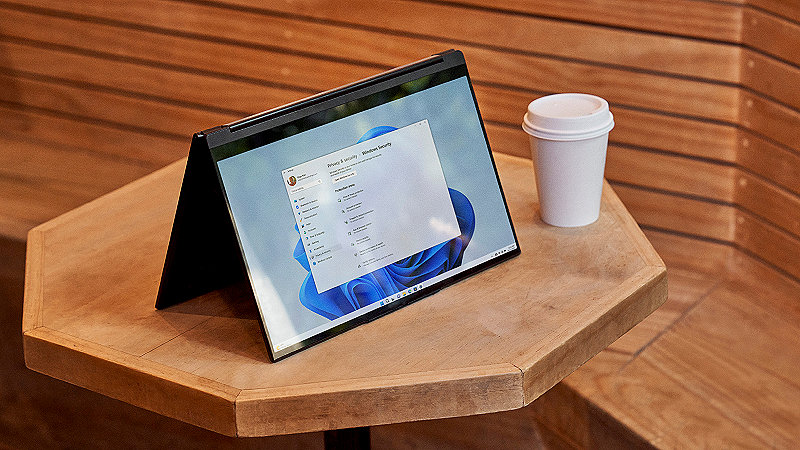
Tính năng bảo vệ hiện đại chống lại các mối đe dọa hiện đại
Các mối đe dọa bảo mật không ngừng phát triển đòi hỏi phải có các tính năng bảo mật cấp cao nhất để bảo vệ người dùng, danh tính, dữ liệu và thiết bị. Trong Windows 11, phần cứng và phần mềm phối hợp với nhau để giúp bảo vệ bạn cũng như thông tin của bạn. Duyệt tìm các thiết bị được trang bị Windows 11 ngay.
Cam kết bảo vệ của chúng tôi
Với hàng nghìn chuyên gia bảo mật đang nỗ lực tìm kiếm mối đe dọa, khắc phục lỗ hổng bảo mật và luôn đi trước tội phạm mạng một bước—chúng tôi đang làm tất cả những gì có thể để giúp bạn luôn được an toàn.
Một điều gì đó đang làm phiền bạn ư?
Chương trình tìm lỗ hổng để nhận thưởng Microsoft Windows Insider Preview mời các nhà nghiên cứu đủ điều kiện trên toàn cầu tìm và gửi các lỗ hổng. Các bài gửi đủ điều kiện sẽ nhận giải thưởng từ $500 USD đến $100,000 USD.
Hỗ trợ bảo mật
Bảo mật Windows là nơi để quản lý các công cụ bảo vệ thiết bị và dữ liệu của bạn. Truy cập vào Bảo mật Windows bằng cách chuyển đến phần Bắt đầu > Cài đặt > Cập nhật & Bảo mật > Bảo mật Windows.
- Màn hình được mô phỏng. Các tính năng và phạm vi cung cấp ứng dụng có thể khác nhau tùy theo khu vực.
- Một số tính năng cần có phần cứng cụ thể. Tìm hiểu thêm tại Các yêu cầu về hệ thống và thông số kỹ thuật của Windows 11.
- * Đối với các thiết bị được hỗ trợ đã cài đặt các bản cập nhật bảo mật mới nhất.
- 1 Tính năng nhận dạng khuôn mặt và vân tay hoạt động với các thiết bị được trang bị cảm biến phù hợp. Nhận dạng bằng mã PIN, khuôn mặt và dấu vân tay yêu cầu phải thiết lập Windows Hello.
- 2 Có sẵn trên phiên bản Microsoft Edge mới nhất. Bạn phải đăng nhập vào tài khoản Microsoft.
- 3 Người dùng có thể tải tệp để sử dụng ngoại tuyến. Nếu không, bạn cần có quyền truy cập Internet. Có thể tính phí. Các tệp OneDrive được khôi phục về trạng thái trước khi cuộc tấn công xảy ra. Các phiên bản tệp được tạo tối đa 30 ngày trước đó có thể được khôi phục bất kỳ lúc nào vì bất cứ lý do gì. Yêu cầu phải có tài khoản Microsoft.
- 4 Ứng dụng được cung cấp dưới dạng bản tải xuống riêng biệt miễn phi. Quyền vị trí phải đang hoạt động, an toàn lái xe chỉ có ở Hoa Kỳ, Vương quốc Anh, Úc và Canada; phải có gói đăng ký Microsoft 365 Family để dùng tính năng thông báo vị trí và an toàn lái xe.
- 5 Chỉ có trên phiên bản Windows 11 mới nhất. Để đảm bảo mức độ an toàn cao nhất, bạn phải bắt đầu với một hệ thống mới. Để tính năng này hoạt động, những PC đang chạy các phiên bản Windows trước phải đặt lại toàn bộ hệ điều hành Windows 11. Hiện đã có ở Bắc Mỹ và Châu Âu.
- 6 Phạm vi cung cấp ứng dụng thay đổi tùy theo vị trí địa lý.






Theo dõi Microsoft Windows
Chia sẻ trang này